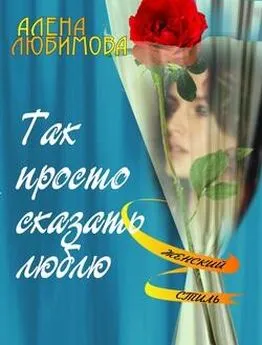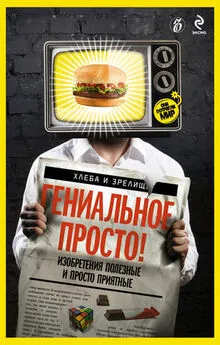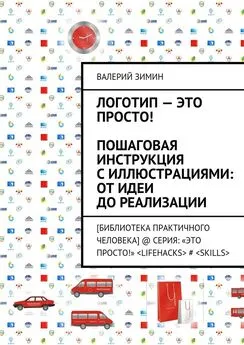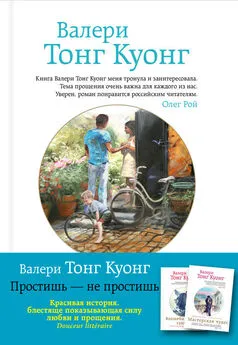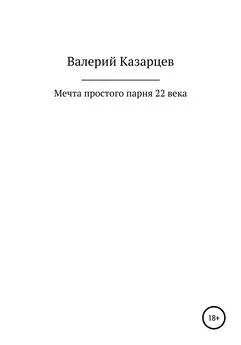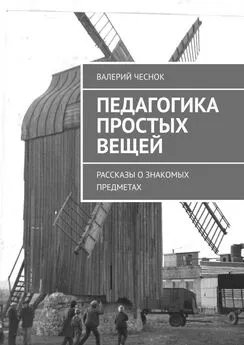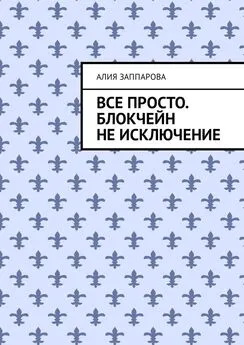Валерий Алиев - Компьютер – это просто!
- Название:Компьютер – это просто!
- Автор:
- Жанр:
- Издательство:Издательство «Питер»046ebc0b-b024-102a-94d5-07de47c81719
- Год:2009
- Город:Санкт-Петербург
- ISBN:978-5-49807-404-7
- Рейтинг:
- Избранное:Добавить в избранное
-
Отзывы:
-
Ваша оценка:
Валерий Алиев - Компьютер – это просто! краткое содержание
В современном мире умение пользоваться компьютером – абсолютная необходимость: без соответствующих навыков невозможно устроиться на хорошую квалифицированную работу. Но можно ли освоить компьютер за несколько дней? Автор данной книги доказывает, что в этом нет ничего сложного. Прочитав ее, вы будете легко обращаться с компьютером, овладеете программами Word, Excel, Outlook Express, научитесь пользоваться электронной почтой и Интернетом. Книга написана по принципу «просто и ничего лишнего», благодаря чему доступна для самого широкого круга читателей.
Компьютер – это просто! - читать онлайн бесплатно ознакомительный отрывок
Интервал:
Закладка:
• Программы– показывает список всех корректно установленных программ на вашем компьютере.
Ярлыки и папки
Ярлыки– это значки на Рабочем столе, которые являются ссылками на программы (см. рис. 2.1).
Папка– это тоже ссылка, только на программу работы с файлами (см. раздел «Файлы»). На Рабочий стол при установке ОС автоматически кладется стандартный набор ярлыков. В дальнейшей работе пользователь имеет возможность добавлять и удалять ярлыки.
Надо иметь в виду, что ярлык обеспечивает удобный способ доступа к нужной программе. Поэтому если в какой-то момент вы начинаете часто обращаться к программе или документу, то для упрощения доступа вы можете создать ярлык этой программы на Рабочем столе.
Вызвать контекстное меню Рабочего стола (щелкнуть правой кнопкой мыши по пустому месту Рабочего стола) и выбрать команду Создать ► Ярлык.В появившемся окне Создание ярлыка(рис. 2.3) щелкнуть по кнопке Обзор…
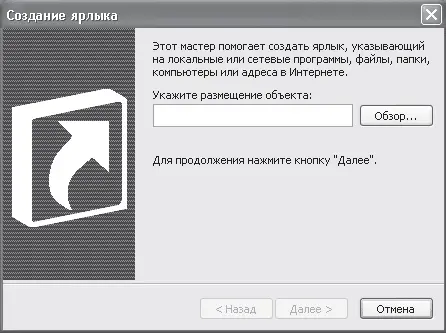
Рис. 2.3.Окно Создание ярлыка
В окне Обзор(рис. 2.4) выбрать нужный документ или программу.
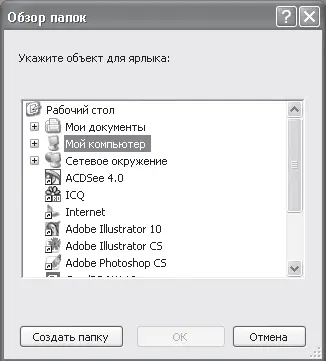
Рис. 2.4.Окно Обзор
Щелкнуть на кнопке OK.
Система вернется в окно Создание ярлыка.
Щелкнуть на кнопке Далее.
В появившемся окне Выбор названия программы(рис. 2.5) ввести название ярлыка.
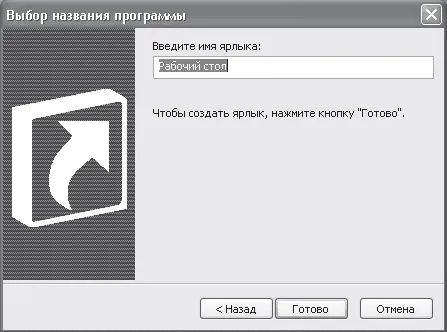
Рис. 2.5.Окно Выбор названия программы
Щелкнуть по клавише Готово.
Папка на Рабочем столе удобна тем, что в нее можно поместить несколько файлов и таким образом сэкономить место на Рабочем столе.
Чтобы создать папку, надо вызвать контекстное меню Рабочего стола (щелкнуть правой кнопкой мыши по пустому месту Рабочего стола) и выбрать команду Создать ► Папку.На Рабочем столе появится папка с названием Новая папка.Ввести имя папки и нажать ввод.
Чтобы вызвать документ или программу, представленные на Рабочем столе своим ярлыком, надо по этому ярлыку кликнуть [8].
Чтобы раскрыть папку, которая представлена своим ярлыком, надо по этому ярлыку тоже кликнуть.
Для переименования или удаления ярлыка или папки достаточно установить указатель мыши на ярлык или папку и вызвать контекстное меню (рис. 2.6), в котором выбрать необходимое действие.

Рис. 2.6.Контекстное меню папки Рабочего стола
Для того чтобы поместить ярлык в папку, достаточно перетащить этот ярлык на нужную папку. Для того чтобы переместить ярлык из папки на Рабочий стол, надо перетащить его из раскрытой папки на Рабочий стол. Ярлык документа или программы может иметь любой значок на ваше усмотрение. Для того чтобы выбрать значок, нужно в контекстном меню ярлыка выбрать строку Свойства.В появившемся окне Свойствавыбрать с помощью мыши закладку Ярлыки щелкнуть по кнопке Сменить значок(рис. 2.7).
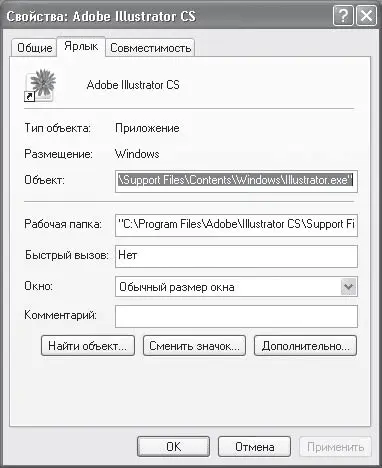
Рис. 2.7.Окно Свойства ярлыка
В появившемся окне Смена значкавыберите с помощью мыши подходящий значок (рис. 2.8) или с помощью кнопки Обзоррасширьте возможные варианты.

Рис. 2.8.Окно Смена значка
Выбрав значок, щелкните по кнопке OKили нажмите клавишу Вводна клавиатуре.
В операционной системе Windows имеется возможность изменять цвет Рабочего стола, регулировать энергосберегающие параметры вашего компьютера, менять палитру используемых цветов окон и кнопок, устанавливать разрешение монитора. Для этого необходимо в контекстном меню Рабочего стола выбрать строку Свойства.
В появившемся окне (рис. 2.9) выберите нужную вкладку.
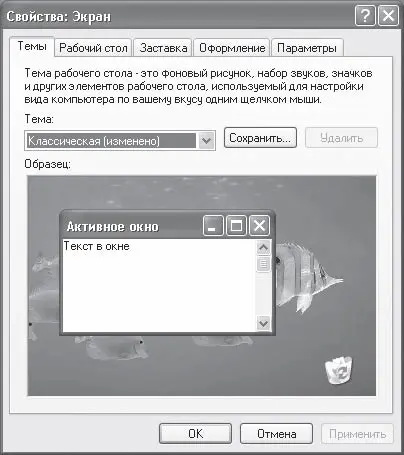
Рис. 2.9.Свойства Рабочего стола
Окна
Я до последнего оттягивал объяснение этого термина, хотя это слово вам уже неоднократно встречалось в предыдущем тексте. Но дальше оттягивать нет смысла, потому что тогда и без объяснения все будет понятно.
Название операционной системы Windows дословно переводится как «окна». Разработчики этой ОС подразумевали, что каждая программа будет работать в отдельном окне – подобно тому, как в операционной системе IBM-360 каждая программа работала в своем разделе.
Поэтому окно в Windows – это интерфейс программы с пользователем, и, как всякий порядочный интерфейс, окно имеет определенный стандарт. Ну а всякий приличный стандарт, конечно, имеет отклонения и исключения.
Для начала рассмотрим стандартное окно (рис. 2.10).
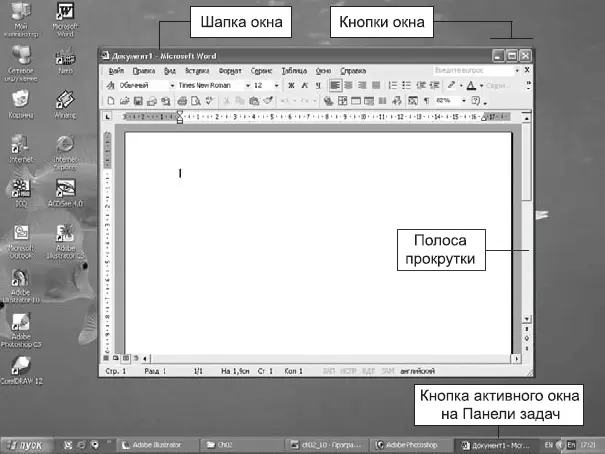
Рис. 2.10.Стандартное окно на Рабочем столе
Шапка окнаиногда называется еще длиннее и правильнее – «Строка заголовка окна», но нам и термин шапкавполне подойдет.
У активного окна, то есть того окна, с которым вы в данный момент связаны, шапка более яркая, чем у остальных окон (если они, конечно, видны в данный момент).
Кнопка активного окна имеет вид утопленной кнопки на Панели задач.В шапке всегда есть название той программы, которая создала это окно.
Шапка имеет следующие свойства.
• Если взять окно за шапку мышью, то его можно перемещать по Рабочему столу.
• Если кликнуть по шапке, то окно изменит свои размеры: если оно было меньше экрана монитора, то впишется точно в экран, а если было вписано в экран монитора, то восстановит свои предыдущие размеры. Но это только в том случае, если в шапке есть кнопка Развернуть/Восстановить(мы будем называть ее кнопкой Изменить размеры окна).
• Если щелкнуть по левой стороне шапки (там, как правило, есть значок программы), то оттуда выскочит меню, которое можете использовать. Такой же эффект можное получить с помощью сочетания клавиш Alt+пробел.
Читать дальшеИнтервал:
Закладка: